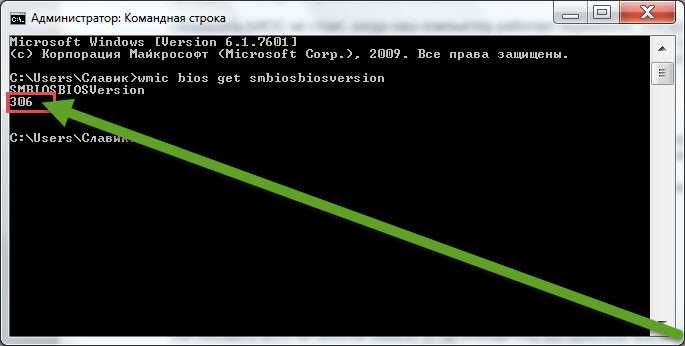У вас возникли компьютерные проблемы с материнской платой? Вы купили новый процессор, который теоретически должен быть совместим с вашим оборудованием, но при запуске BIOS выводит сообщение об ошибке?
Иногда в таких случаях необходимо на компьютере обновить BIOS на новую версию. Он также должен быть обновлен, при установке другого программного обеспечения в системе.
Обновление БИОС — дело тонкое и подход к нему должен быть осторожен, а обновлять нужно, только тогда, когда необходимо.
По этой причине, ниже подготовлено руководство, из которого вы узнаете, что нужно искать, когда вы обновляете БИОС.
Где можно скачать последние версии файлов для вашей материнской платы и, как это сделать вообще – читайте ниже.
Как проверить вашу версию и обновить БИОС
Новые версии часто решают проблемы с некоторыми процессорами и улучшают работу компьютера. Как проверить текущую версию и как установить обновление?
Обновлять БИОС не стоит, когда наш компьютер работает нормально. Это должно быть сделано только тогда, когда новая версия включает в себя поддержку более совершенных моделей процессоров, или если возникает необходимость из-за проблем с материнской платой.
Как проверить текущую версию BIOS
Прежде чем перейти к загрузке и установке обновлений, вначале проверьте текущую версию BIOS. Возможно, обновление не требуется, и у вас уже есть последняя версия.
Проверить версию БИОС, можно непосредственно в нем самом или в системе. Для этого запустите командную строку и введите команду:
После активации, команда выше выведет текущую версию вашего БИОС, как на картинке выше.
Как скачать и обновить BIOS
Как обновить BIOS во многом зависит от производителя материнской платы. Каждый производитель предоставляет свои собственные инструменты, инструкции и файлы, но все они имеют общие методы.
Прежде всего, вы должны создать диск / флешку с обновлениями BIOS. Скачивать нужно только от производителя материнской платы, а не искать по самому названию.
Убедитесь, что материнская плата совместима с устройством имеющемся у вас и скачайте обновление BIOS, как правило, они в формате ZIP.
Скачать обновление для вашей материнской платы, можно по ссылкам ниже.
После скачивания, распакуйте ZIP пакет в удобном месте (например, на рабочем столе) и откройте папку.
Для обновления есть несколько способов — обновить с помощью Флешки, диска, параметров BIOS, или непосредственно из системы.
Обновление через BIOS через USB
Практически каждая материнская плата имеет специальный режим, где вы можете установить обновление BIOS.
Запустите его можно из BIOS или с помощью соответствующей кнопки после включения компьютера.
Например, в случае плат Gigabyte это делается через режим Q-Flash. Он активируется нажатием кнопки End во время запуска компьютера.
С другой стороны, в случае с материнскими платами ASUS и MSI соответствующую опцию найдете в настройках BIOS (M-Flash / Z-Flash).
Подробности можно найти в руководстве по вашей модели материнской платы.
Переместите распакованные файлы на диск USB (флешку, внешний жесткий диск) и перезагрузите компьютер.
Затем выберите соответствующий режим (например, Q-Flash) и дождитесь запуска файлового браузера.
Что касается Q-Flash, то в Gigabyte выберите опцию «Обновить BIOS из дисковода».
С помощью кнопок на клавиатуре выберите из списка USB диск и, если понадобится укажите на Setup файл.
После выбора, обновление произойдет уже автоматически, и перезагрузится компьютер.
Обновление BIOS из Windows
Производители материнских плат делают свое собственное программное обеспечение, которое позволяет выполнять обновления непосредственно из Windows.
Как правило, оно очень простое в использовании — просто запустите его и выберите файл из распакованного пакета или позвольте автоматически искать, загружать и устанавливать обновления, в том числе BIOS.
Тем не менее, следует быть осторожным при обновлении в этом случае. Рекомендуется отключить антивирус, так как он может непреднамеренно заблокировать процесс обновления, который в свою очередь может привести к необратимому повреждению материнской платы.
Также отключите программы, работающие в фоновом режиме. Соответствующее программное обеспечение нужно загружать от производителя материнской платы.
Как правило, эти инструменты буквально берут вас за руку, и даже загружают самое соответствующее обновление.
Например, выше вы видите скриншот материнских плат BIOS от корпорации Gigabyte.
Вы можете сделать резервную копию текущей BIOS (Save Current BIOS в файл), а затем обновить его с диска.
Укажите нужный файл из скачанного пакета, распакуйте его и подтвердить установку – нажав «ОК».
BIOS обновится, а вы должны только лишь перезагрузить свой компьютер или ноутбук.
Вот и все. Варианты выше подойдут для всех компьютеров. Поэтому если нужно – то вперед. Успехов.